笔记本电脑怎么调出小键盘
更新时间:2023-12-11 14:56:56作者:xiaoliu
在现代科技的快速发展下,笔记本电脑已经成为了人们生活和工作中不可或缺的一部分,而在日常使用中我们经常会遇到需要使用到小键盘的情况。如何调出笔记本电脑的小键盘,并且熟练地使用其功能呢?答案其实并不复杂。接下来我们将会介绍一些简单而实用的方法,让您轻松掌握小键盘的使用技巧。
操作方法:
1.首先,我们可以借助输入法来打开电脑小键盘,屏幕右下角的输入法,如下图所示。
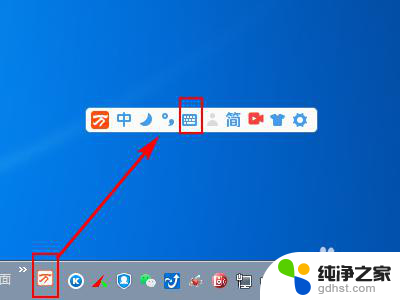
2.之后选项中的“软键盘”按钮,当我们点击“软键盘”按钮后。我们就成功的打开输入法上的软键盘了。

3.除此之外,我们还可以点击电脑屏幕左下角。系统开始按钮,再点击上面的”控制面板“如下图所示。
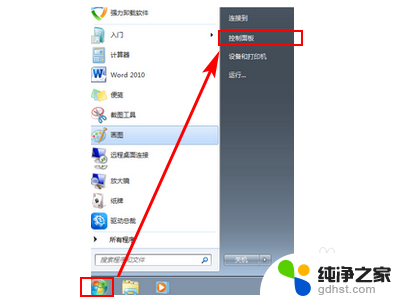
4.打开控制面板页面后,点击”轻松访问中心“。在轻松访问中心选项页面上,点击启动屏幕键盘即可。
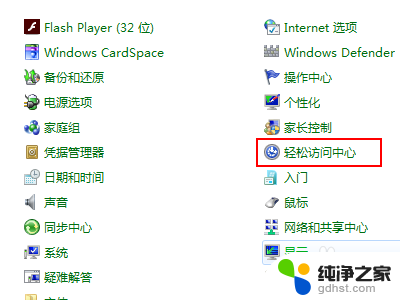
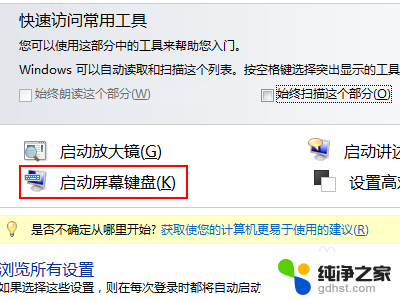
以上就是笔记本电脑如何调出小键盘的全部内容,如果您遇到同样的问题,可以参考本文中介绍的步骤进行修复,希望这对大家有所帮助。
- 上一篇: 联想电脑笔记本键盘灯怎么开
- 下一篇: 为什么电脑分辨率没有1920*1080
笔记本电脑怎么调出小键盘相关教程
-
 笔记本电脑怎么调键盘亮度
笔记本电脑怎么调键盘亮度2023-11-08
-
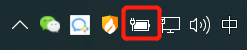 笔记本键盘灯光怎么调节
笔记本键盘灯光怎么调节2024-08-20
-
 笔记本电脑怎么用键盘调亮度
笔记本电脑怎么用键盘调亮度2024-02-04
-
 联想电脑笔记本键盘灯怎么开
联想电脑笔记本键盘灯怎么开2023-12-11
电脑教程推荐